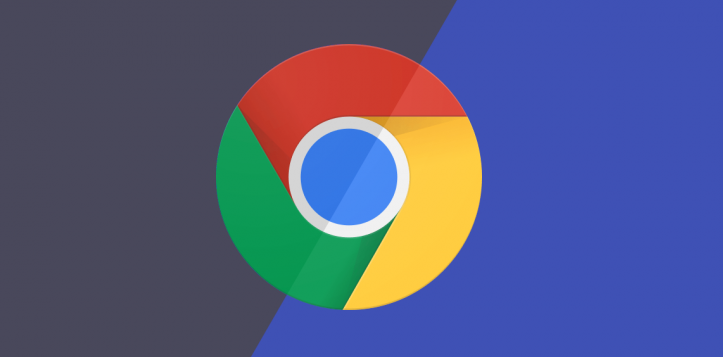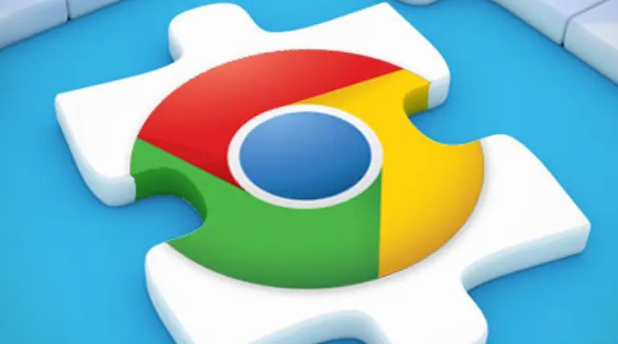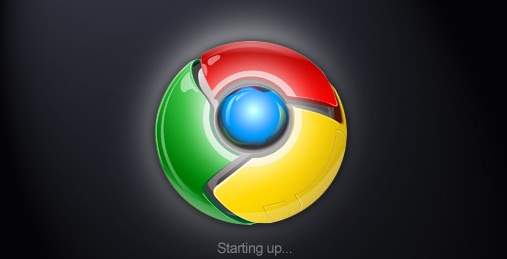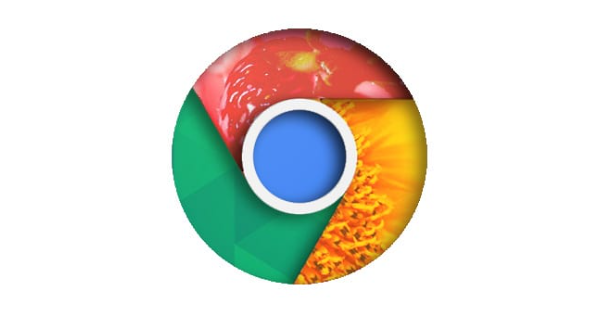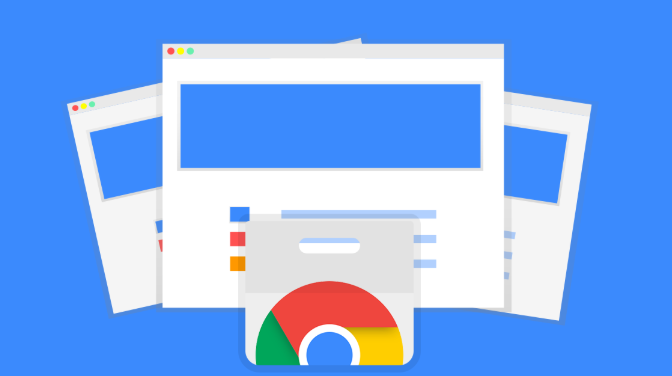详情介绍

遇到错误代码0x80070057时,先定位到临时文件夹C:\Program Files (x86)\GUMBE4F.tmp。该目录存放着解压后的安装文件,其中可执行程序被系统自动添加了随机后缀导致无法识别。在弹出安装失败对话框时不要立即关闭窗口,直接进入此文件夹找到形如51.0.2704.106_chrome_installer.exe的文件,手动删除后面的多余字符后双击运行即可完成安装。此方法适用于Windows 8系统下因文件名异常引发的安装阻断问题。
若上述操作无效,需彻底清除残留配置。打开C:\Documents and Settings\XXX\Local Settings\Application Data路径下的Google文件夹予以删除,同时按Win+R键输入regedit启动注册表编辑器,搜索所有包含chrome或google关键词的注册项并逐一移除。完成后重启计算机重新尝试安装,避免旧数据干扰新进程。
当安装包生成临时文件时出现冲突,可尝试暂停杀毒软件实时防护功能。部分安全软件会误判Chrome的核心组件为潜在威胁,暂时关闭360安全卫士等工具的主动防御模块后再执行安装程序,能有效规避因安全策略导致的中断现象。
对于反复出现的签名验证失败提示,建议通过官方渠道重新下载安装包。访问https://www.google.com/intl/zh-CN/chrome/页面获取最新版安装程序,确保下载过程中未启用代理服务器或VPN服务,防止网络中间件篡改数字证书引发校验错误。
如果系统提示缺少MSVCP140.dll等动态链接库文件,需安装微软Visual C++运行库合集。前往微软官网下载对应版本的VC Redist Pack并安装,修复因系统环境缺失造成的依赖性故障。该方案同样适用于其他基于Chromium内核的应用安装失败场景。
通过上述步骤逐步排查和处理,用户能够有效解决Chrome浏览器安装过程中遇到的常见错误代码问题。日常使用时注意保持系统更新与软件版本同步,重要工作场景下优先采用官方渠道获取安装包确保稳定性。